
Satura rādītājs:
- Autors John Day [email protected].
- Public 2024-01-30 10:51.
- Pēdējoreiz modificēts 2025-01-23 14:59.
Šajā pamācībā es jums parādīšu, kā izveidot aizraujošu, ģeneratīvu video mandalu, izmantojot tikai kameru un monitoru, ko parasti var atrast veikalu veikalā par aptuveni 50 USD. Attēls ekrānā tiks izveidots tikai ar atgriezenisko saiti starp kameru un monitoru. Atkarībā no iestatījuma šīs mandalas var būt no relatīvi statiskas līdz pastāvīgi kustīgām un morfējošām, no kurām es personīgi nevaru novērst acis.
Kad esat sastādījis šo pamata iestatījumu, varēsit ieviest citus pārveidotājus, piemēram, lēcas, maskas vai video efektus, lai padarītu interesantākas un daudzveidīgākas mandalas.
*Piezīme pie fotogrāfijām*
Veidojot šo apmācību, es atklāju, ka ir ļoti grūti nofotografēt šo konkrēto iestatījumu. Tā kā ekrāns izstaro gaismu, noregulējot ekspozīciju, lai skaidri redzētu telpu un aprīkojumu, ekrāna attēls parasti ir izpūstas. Par to, ko meklēt monitorā, varat atsaukties uz iegultajiem videoklipiem.
1. darbība: apkopojiet aprīkojumu

Lai izveidotu video atsauksmju mandalu, jums būs nepieciešamas četras lietas:
Video monitors ar spilgtuma un kontrasta vadību
Jebkurš monitors vai televizors darbosies, kamēr varēsit tieši pievienot kameru. Es izmantoju veco Commodore CRT datora monitoru. Man patīk izmantot šo, jo tam ir pogas, lai pielāgotu displeja rekvizītus (nevis ekrāna izvēlnes), tas ir izturīgs un nepastāv, regulējot pogas, un tam ir jauks, spilgts attēls. Iespējams, vēlēsities eksperimentēt ar dažādiem monitoriem, lai atrastu vispiemērotāko.
Videokamera
Atkal jebkura videokamera darbosies tik ilgi, kamēr varēsit to ievadīt tieši savā monitorā. Šajā gadījumā es izmantoju vecu Sony videokameru, kas man patīk, jo tai ir fokusa, tālummaiņas un ekspozīcijas vadīklas, kā arī daži iebūvēti video efekti, kas patiešām var papildināt atgriezeniskās saites cilpu. Drošības kameras ir lieliska zemu izmaksu iespēja.
Trijkājis
Jums būs nepieciešams izturīgs statīvs, vēlams tāds, kuru varat viegli pacelt vai nolaist un noliekt no vienas puses uz otru. Ja jums nav statīva, varat sakraut dažas grāmatas (vai ko citu). Var būt sarežģīti iegūt pareizo augstumu un leņķi, taču tā es sāku.
Video kabelis
Jums būs nepieciešams kabelis, lai savienotu kameras izeju ar monitora ieeju. Šajā gadījumā es izmantoju kameras patentēto 1/8 collu līdz RCA kabeli.
2. darbība: iestatiet monitoru, statīvu un kameru



Kā redzams fotoattēlos, esmu iekārtojies gaišā telpā ar daudz laba dabiskā apgaismojuma. Tas ir lieliski piemērots dokumentēšanai, bet ne tik lieliski video atgriezeniskās saites cilpai. Lai gan jūs varēsit iegūt rezultātus gandrīz jebkuros apstākļos, ideāla ir tumša telpa ar nelielu gaismas piesārņojumu. Kā redzat pēdējā attēlā, es stāvēju finiera kastē, lai bloķētu ekrāna atspīdumu no blakus esošā loga.
Uzstādiet monitoru uz izturīga galda un pievienojiet strāvu. Kameras objektīvs vēlēsies atrasties ekrāna centra līmenī, tādēļ, ja jūsu statīvs ir pietiekami īss, varat to iestatīt uz zemes.
Pēc tam piestipriniet kameru pie statīva un novietojiet to monitora priekšā, iespējams, apmēram trīs pēdu attālumā. Šī monitora izmērs ir tikai aptuveni 14 collas, tādēļ, ja izmantojat lielāku ekrānu, iespējams, vajadzēs pārvietot kameru tālāk atpakaļ. Jūs vēlaties orientēt statīvu tā, lai varētu noliekt kameru pa kreisi vai pa labi, vienlaikus paliekot perpendikulārai Mana kamera darbojas ar akumulatoru- pievienojiet kameras strāvas vadu, ja tāds ir.
Visbeidzot, pievienojiet video kabeli no kameras izejas monitora ieejai. Tagad jūs esat gatavs ieslēgt kameru un monitoru.
3. darbība: izveidojiet atgriezeniskās saites cilpu



Tagad, kad viss ir pievienots un ieslēgts, ekrānā vajadzētu redzēt sava veida attēlu. Pirmajā attēlā var redzēt, ka monitors parāda attēlus par sevi arvien mazākos soļos. Šī ir video atsauksmes. Eksperimentējiet ar kameras tālummaiņas vadības ierīcēm (parasti W T, lai videokamerās būtu “plats” un “stingrs”) vai pārvietojiet statīvu tuvāk vai tālāk no monitora. Patiesībā šis ir labs laiks, lai paspēlētos ar dažādiem attālumiem un leņķiem, lai redzētu, kas notiek. Varat arī pielāgot spilgtumu vai kontrastu, lai iegūtu kaut ko tuvu tam, ko redzat pirmajā attēlā.
Ja neredzat attēlu, pārliecinieties, ka objektīva vāciņš ir noņemts un ka monitora un kameras spilgtuma, kontrasta utt. Vadīklas ir iestatītas noklusējuma pozīcijās. Ja jūs joprojām neko neredzat, vēlreiz pārbaudiet, vai kabelis ir pievienots pareizajām ieejām un izejām un vai monitorā ir atlasīta atbilstošā ieeja. Ja attēls ir vājš, palieliniet monitora spilgtumu vai kontrastu. Ja redzat skenēšanas līnijas (piemēram, iegultajos video), mēģiniet noregulēt kameras ekspozīcijas līmeni.
4. solis: pievienojiet pagriezienu un atrodiet savu centru




Tagad, kad esat izveidojis atgriezenisko saiti, nolieciet kameru apmēram par 20 grādiem pa kreisi. Jūs pamanīsit, ka ekrānā redzamais attēls ir noliekts vienā leņķī, bet pretējā virzienā, un visi nākamie attēli tiek atkal pagriezti tajā pašā leņķī. Šajā brīdī spēlējiet ar tālummaiņu/attālumu un kameras leņķi, lai redzētu, kas notiek.
Tagad ir pienācis laiks centrēt attēlu ekrānā, pielāgojot statīva augstumu un kreiso/labo stāvokli. Iespējams, šī ir visa procesa sarežģītākā daļa, jo viss ekrānā redzamais ir apgriezts. Tas ir kā mēģinājums spēlēt videospēli ar kontrolieri, kas turēts otrādi. Esiet pacietīgs un lēnām pārvietojiet nelielos soļos. Tas joprojām darbosies, pat ja tas nav perfekti centrēts ekrāna vidū.
Kad esat vairāk vai mazāk centrēts, jums vajadzētu būt iespējai iegūt kaut ko līdzīgu trešajam attēlam šeit. Spilgtais punkts, kas vērpjas centrā, patiesībā ir spuldzes atspulgs ekrānā. Mēģiniet tuvināt un tālināt, lai redzētu, kas notiek. Man patīk, ja tālummaiņas koeficients ir tuvu 1: 1.
5. darbība: zvanīšana



Šajā brīdī sistēmas iestatīšana ir pabeigta, un atliek tikai precizēt.
Kā jau ievadā teicu, ideālā gadījumā jums būs monitors ar īpašām spilgtuma un kontrasta vadības pogām. Eksperimentējiet ar šiem līmeņiem, līdz atrodat līdzsvarotu, stabilu attēlu. Ja atklājat, ka ekrānā redzamais attēls pazūd, mēģiniet fonā ievietot gaismas avotu, lai tas atspoguļotos no ekrāna, un nepārtraukti “izsēj” atgriezeniskās saites cilpu. Manam monitoram ir arī toņu un krāsu pogas, kurām var būt diezgan satriecoši efekti. Spēlējiet, izmantojot visas pieejamās vadīklas, bet sāciet testēt pa vienai, lai nenokļūtu pārāk tālu no sākotnējā attēla.
Šo daļu ir visgrūtāk izskaidrot; rezultāti un metodes mainīsies atkarībā no konkrētā aprīkojuma un apstākļiem. Nesteidzieties un izbaudiet, kā visi dažādie parametri ietekmē attēlu. Kad esat atradis jauku stabilu cilpu, apsēdieties un kādu laiku izbaudiet to.
6. darbība
Kad esat pieradis pie šīs iestatīšanas, skatiet, ko vēl varat ieviest, lai ietekmētu attēlu. Jūs, iespējams, jau esat pamājis ar roku starp kameru un ekrānu- eksperimentējiet ar citu lietu ievietošanu starp kameru un ekrānu. Esmu izmēģinājis objektīvus, prizmas un kartonu ar izgrieztu caurumu (padomājiet par Photoshop masku). Jūs varat arī ieviest video efektus signāla ceļā, lai to paceltu citā līmenī. Gadu gaitā es esmu atradis daudzus lētus, piekarināmus, patērētāju līmeņa video efektu kastes no 80. un 90. gadiem veikalu veikalos. Tie ir lielisks sākums, un tie var būt arī saliekti, ja esat tik slīpi. Daudzām videokamerām ir arī iebūvēti efekti.
Lai ierakstītu rezultātus, signāla ceļā vienkārši pievienojiet ierakstīšanas ierīci. Manā iestatīšanā kamera nonāk videomagnetofonā un pēc tam - monitorā. Ja izmantojat videokameru, varat arī ierakstīt tieši kasetē (vai SD kartē vai citā).
Ja vēlaties uzzināt vairāk par video atsauksmēm, apskatiet Wikipedia lapu, jo īpaši saites sadaļā Atsauces apakšā.
Manā Vimeo lapā varat redzēt vēl pāris video atsauksmju piemērus.
Ieteicams:
UK Ring Video Doorbell Pro, kas strādā ar mehānisko signālu: 6 soļi (ar attēliem)

UK Ring Video Doorbell Pro strādā ar mehānisko zvanu: *************************************** *************** Lūdzu, ņemiet vērā, ka šī metode pašlaik darbojas tikai ar maiņstrāvu. Es atjaunināšu, ja/kad atradīšu risinājumu durvju zvaniem, izmantojot līdzstrāvas barošanu. Tikmēr, ja jums ir līdzstrāvas padeve piegādāt, jums būs nepieciešams
Maršrutētājs kļūst par IP kameru video ierakstītāju: 3 soļi

Maršrutētājs kļūst par IP kameru video ierakstītāju: dažiem maršrutētājiem ir jaudīgs centrālais procesors un USB ports, un tos var izmantot kā video ierakstītāju papildus maršrutēšanas funkcijām, lai savāktu un izplatītu video un skaņu no tikai straumētām IP kamerām H264/265 RTSP (kā vismodernākais lētais hi
Tiešraides 4G/5G HD video straumēšana no DJI drona ar zemu latentumu [3 soļi]: 3 soļi
![Tiešraides 4G/5G HD video straumēšana no DJI drona ar zemu latentumu [3 soļi]: 3 soļi Tiešraides 4G/5G HD video straumēšana no DJI drona ar zemu latentumu [3 soļi]: 3 soļi](https://i.howwhatproduce.com/images/009/image-25904-j.webp)
Tiešraides 4G/5G HD video straumēšana no DJI drona ar zemu latentumu [3 soļi]: Šī rokasgrāmata palīdzēs iegūt tiešraides HD kvalitātes video straumes no gandrīz jebkura DJI drona. Ar mobilās lietotnes FlytOS un tīmekļa lietotnes FlytNow palīdzību jūs varat sākt video straumēšanu no drona
Atsauksmju apkopošanas sistēma: 4 soļi
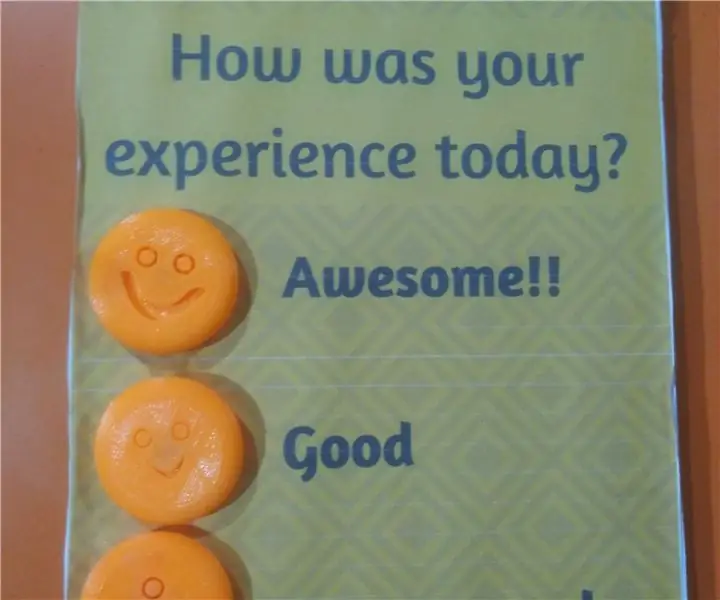
Atsauksmju apkopošanas sistēma: vienmēr ir interesanti apkopot atsauksmes pēc notikumiem un darbnīcām. Lai atrisinātu šo problēmu, mēs esam izveidojuši uz arduino balstītu atsauksmju apkopošanas sistēmu. Šajā projektā mēs izveidosim elektronisku ierīci, kas apkopos atsauksmes, nospiežot pogu
Toddler Video Remote PC video atskaņotājam: 6 soļi

Toddler Video Remote PC video atskaņotājam: es izveidoju tālvadības pulti, kas savienojas ar datoru, izmantojot USB. Lielā tālvadības pults ļauj manam bērnam izvēlēties un atskaņot videoklipus vecā datorā. Tas ir salīdzinoši vienkāršs projekts. Galvenā sastāvdaļa ir vai nu USB tastatūra, vai bezvadu USB tastatūra. Tad
